Gyorsítótár törlése iPaden (iPad Pro/iPad Air/iPad mini)
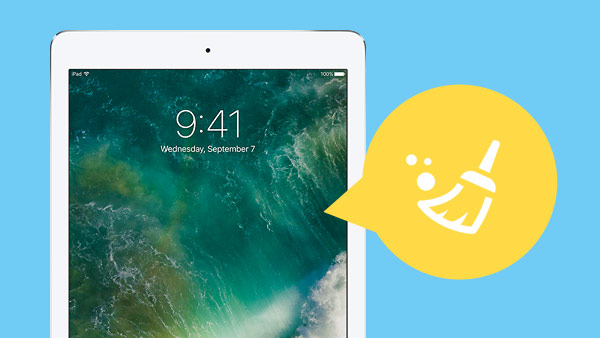
Egyre több ember használja az iPadet néhány napi élményért, mint például a videók megtekintése, az online vásárlás, a zenehallgatás, a játék, az iMessages küldés, valamint az üzleti munkák elvégzése, minden böngészési előzményt, cookie-kat, hitelkártyaadatokat, személyes adatokat rögzít minden webhelyen és App. Manapság azt szeretném megváltoztatni az iPad Air-et az új iPad Pro-ről, ezért meg kell győződnem arról, hogy nincs semmi a régi iPad-en, mielőtt eladná az eBay-en vagy el is adná. A gyorsítótár törlése iPad-en nagyon fontos a személyes személyes adatok védelméhez. Ha ugyanaz a baj, és nem tudod, hogyan kell törölni a cookie-kat az iPad-en, ne aggódj. A következő két módszer segítségével törölheti a régi iPad cache-jét: kérjük, vegye figyelembe a következőket. Az alábbi lépésekkel is törölheti az iPhone gyorsítótárát.
1 rész: Törölje a Safari Cache eszközt az iPaden
Az iPads sok tartalmat böngészhet a weben, mint például a szafari. Az iPad Safari gyorsítótárának törléséhez lépjen be a Beállítások -> Safari menüpontra, és megtekintheti az Előzmények törlése és a Sütik és adatok törlése opciókat.
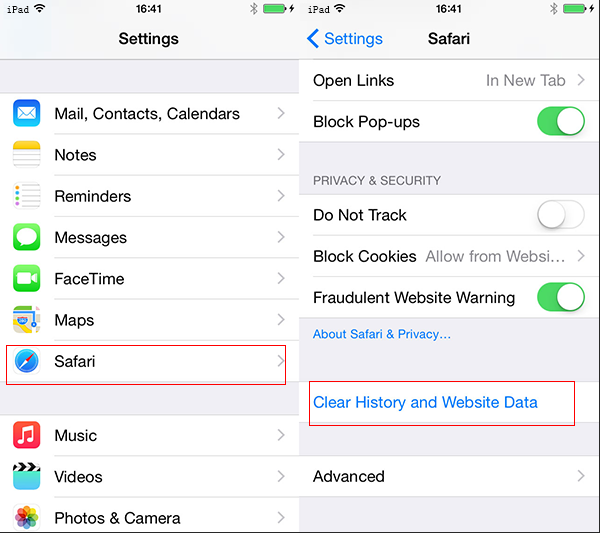
2 rész: hogyan törölheti a böngésző előzményeinek gyorsítótárát, az alkalmazás cache-jét, a Google történelmi gyorsítótárát, a cookie-kat és még sok más az iPaden, biztonságos
Azonban az egyszerű világos szafari böngésző előzmények az iPaden nem elégek és talán nem biztonságosak, amint úgy tűnik. A magánszemélyek védelme érdekében ebben az esetben egy professzionális adatrögzítő eszközre van szükség. Tipard iPhone Eraser egy nagyon szép iOS Adatmentő, amely törli az iPad cache-jét, ezek az adatok, beleértve a böngészési előzményeket, a memóriaalkalmazásokat, a cookie-kat és így tovább. Ráadásul az egyértelmű adatok teljes helyrehozhatatlanok a helyreállítási program alatt.
Töltse le és telepítse
Indítsa el az erőteljes Tipard iPhone Eraser programot a telepítés befejezése után. Ezután használja az USB kábelt az iPad csatlakoztatásához a számítógéphez, és a program automatikusan észleli. A Google előzményeit, a gyorsítótárat és a memóriát, az alkalmazásokat, a böngészési előzményeket, a szafari cookie-kat és másokat törölheti könnyedén.
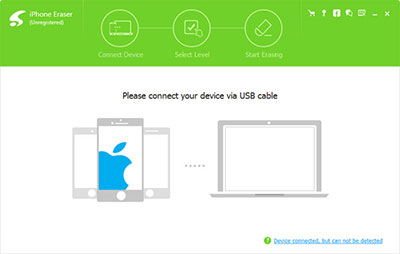
Válassza ki a szükséges törlési szintet
Ez az iPad Cleaner három törlési módot kínál az iPad összes cache-jának végleges törléséhez, és kattints a kék "alacsony" értékre a törlés szintjének kiválasztásához.
Az alacsony szint felülírja a készülék összes adatait nulla fájlokkal, hogy biztosítsa a fájlok helyreállítását; A közepes szint felülírja az összes olyan adatot, amelyen nulla és robbantó fájlok találhatók, annak biztosítására, hogy a fájlok ne legyenek helyrehozhatók; A magas szintet ajánljuk, ha az összes adatot mentettük eszközére.
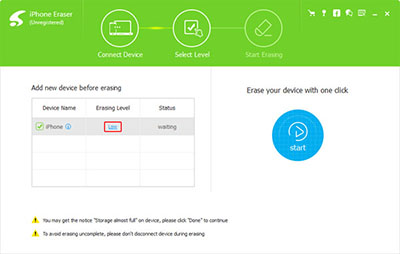
Gyorsítótár törlése ipadon
Kattintson a "Start" gombra az adatok törléséhez iPaden.
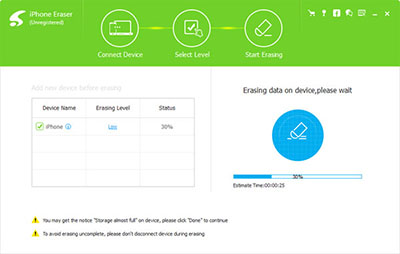

- Törölje az összes iPad cache-t, beleértve a Photos / Music / Videos / Contacts / SMS szöveges üzeneteket / iMessages / Call History / Notes / Alkalmazások / Cookie-k stb.
- Az összes iOS eszközön - beleértve az iPhone SE-t, iPhone 6-et, 6-et, iPad Pro-ot, iPod touch-et és így tovább
- Nagyon kompatibilis az iOS 9.3 és a Windows 10 rendszerrel







